Для построения мультилинии
1 Щелкните меню "Рисование" ➤ "Мультилиния".
2 Для выбора стиля ввести с в командной строке.
3 Ввести?для получения списка доступных стилей.
4 Чтобы определить расположение мультилинии, нужно ввести р и выбрать один из следующих вариантов: верх, центр или низ.
5 Для изменения масштаба мультилинии ввести м и задать новый масштаб. 6 Указать начальную точку.
7 Указать вторую точку.
8 Задайте дополнительные точки или нажмите ENTER. Если указано три или более точек, то чтобы замкнуть мультилинию можно ввести з.
Командная строка: МЛИНИЯ
1 Щелкнуть меню "Формат" ➤ "Стиль мультилиний".
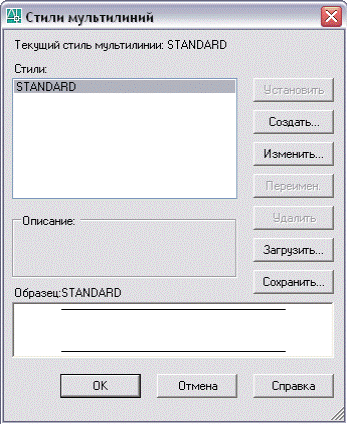
2 В диалоговом окне "Стиль мультилиний" щелкните "Новый".
3 В диалоговом окне "Создать новый стиль мультилинии" введите имя стиля мультилинии и выберите стиль для начала рисования. Нажать кнопку "Продолжить".
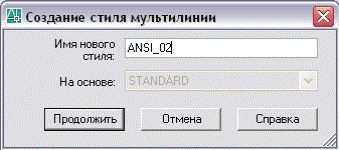
4 В диалоговом окне "Новый стиль мультилинии" выберите параметры стиля мультилинии. Можно также ввести описание.
Пояснение не является обязательной характеристикой стиля мультилиний. Его длина не должна превышать 255 символов, включая пробелы.
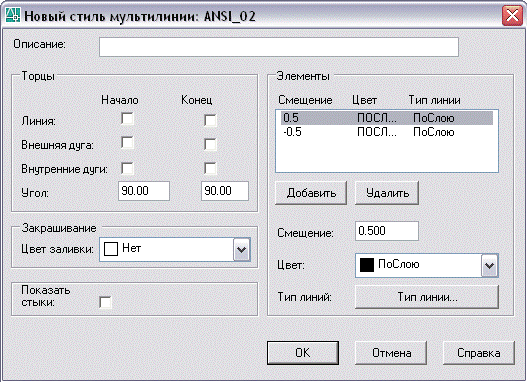
5 Нажать "ОК".
6 В диалоговом окне "Стиль мультилинии", нажмите кнопку "Сохранить", чтобы сохранить стиль мультилинии в файл (по умолчанию имя файла acad.mln). В одном файле можно сохранять несколько стилей мультилиний.
Перед созданием нового стиля мультилинии следует сохранить текущий стиль. В противном случае все изменения в текущем стиле будут потеряны.
 2014-02-24
2014-02-24 515
515








